Vamos a explicarte cómo activar en Chrome el nuevo panel lateral de marcadores, de forma que estos te aparezcan en una barra lateral en vez de un menú desplegable. Se trata de una función experimental que no está disponible por defecto, y que vas a tener que activar a través de los Flags de Chrome, que es donde están todas las funciones experimentales.
Lo que hace esta función exactamente es habilitar un botón para mostrar un panel lateral. En este panel vas a tener dos pestañas, una para ver tu lista de lectura y otra para ver tus marcadores. Esto hace que Chrome adopte un sistema parecido al de Edge, y que te aleja de tener que abrir un menú y buscar la opción de ver tus marcadores en él.
Activa el panel lateral de marcadores
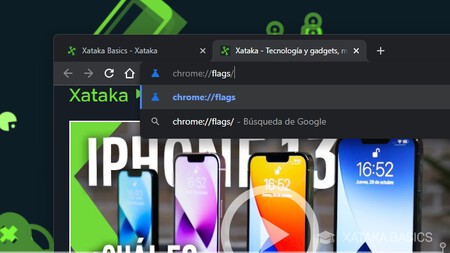
Lo primero que tienes que hacer es entrar en la página de Flags o funciones experimentales de Chrome. Para eso, tienes que abrir una pestaña del navegador, y escribir chrome://flags en la barra de direcciones para acceder.
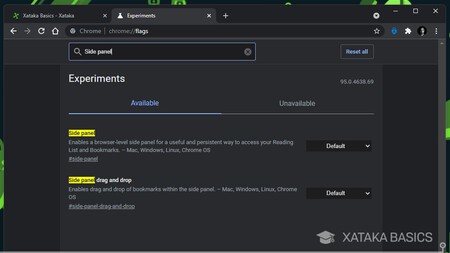
Una vez estés dentro de la página de flags, verás una larga lista de funciones experimentales que puedes activar. Lo más rápido aquí va a ser usar el buscador que hay en la parte superior de la página. Busca el término side panel en el buscador, y verás que te aparecen dos resultados.
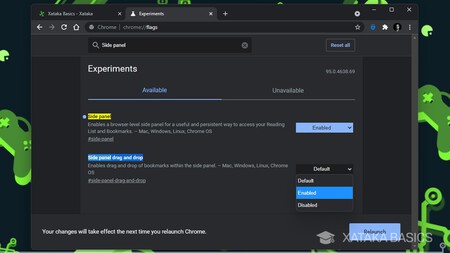
Los dos resultados son Side panel y Side panel drag and drop, y te aparecerán con el estado Default, que es el estado por defecto. Su estado por defecto es apagado. Lo que tienes que hacer es cambiar el estado de los dos resultados a Enabled. Para ello, pulsa donde aparece Default, y elige la opción Enabled.
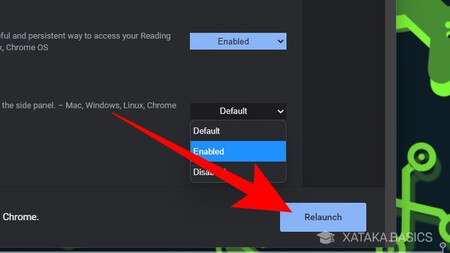
Cuando termines, pulsa en el botón Relaunch que aparecerá en la parte inferior derecha del navegador. Cuando hagas esto, Chrome se actualizará para aplicar los cambios. Ten en cuenta que se cerrarán todas las ventanas del navegador, que no te pille por sorpresa.
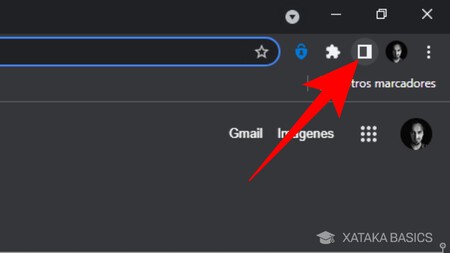
Una vez se haya reiniciado Chrome, ahora verás que aparece un botón nuevo en la parte superior derecha de la pantalla, justo al lado de la imagen de tu perfil. Si pasas el puntero sobre el icono, verás que pone Mostrar panel lateral. Esto significa que ya está. Ahora, pulsa en el botón de Mostrar panel lateral para que se abra y puedas ver el contenido.
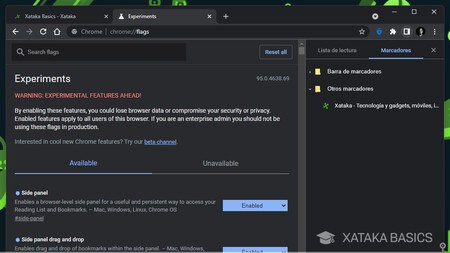
Como te hemos dicho al principio, este panel lateral tiene dos pestañas para poder acceder a dos tipos de contenido desde él. Podrás ver tanto la lista de lectura como los marcadores, y como has activado también la función drag and drop, podrás arrastrar los marcadores de la barra lateral al navegador para abrirlos.





Ver 0 comentarios